iPhone Safari 的好处是它具有隐私浏览功能。一旦激活,上述网络浏览器将不会保存您的浏览历史记录。没有人会知道您访问和访问了哪些网站。这篇文章提供了有关 Safari iPhone 上的隐私浏览的完整综合指南。向下滚动查看相关信息。
iPhone 上的 Safari 隐私浏览:如何使其完美
指导
指南清单
第 1 部分:如何在 iPhone 上私密浏览 Safari
第 2 部分:如何关闭 iPhone 上的隐私浏览 Safari
第 3 部分:如何修复无法在 Safari iPhone 上打开私人选项卡的问题
第 4 部分:如何使用 FoneLab iPhone Cleaner 删除 iPhone 上的私人数据
第 5 部分:有关 iPhone 上私 准确的手机号码列表 密浏览 Safari 的常见问题解答
FoneLab iOS系统恢复
FoneLab iOS系统恢复
FoneLab 使您能够从 DFU 模式、恢复模式、Apple 徽标、耳机模式等修复 iPhone/iPad/iPod。进入正常模式,不会丢失数据。
修复iOS系统禁用的问题
从禁用的 iOS 设备中提取数据而不会丢失数据。
它安全且易于使用。
免费下载 免费下载 了解更多
第 1 部分:如何在 iPhone 上私密浏览 Safari
iPhone Safari 上的隐私浏览功能不 的线上包线下的解决方案都是通过其 会自动激活。您必须先访问其位置,然后才能手动使用它。激活该功能不需要在 Safari 设置中完成。访问其选项卡可帮助您完成并允许该功能。如果这是您第一次使用 iPhone Safari 应用程序上的隐私浏览功能,请按照以下详细步骤操作。他们将帮助您了解如何使用该功能。
步骤1请在您的 iPhone 上打开Safari应用程序。之后,您将在 iPhone 屏幕上看到它的第一个界面。这些选项卡位于 iPhone Safari 的底部。您只需按屏幕右下角的选项卡图标即可。之后,iPhone 屏幕上会出现几个选项。
查看选项卡工具
步骤2在 7 个图标中,按“私人” 按钮。然后您将被引导到一个新屏幕。或者,您可以选择 底部的“新建私人选项卡”选项。之后您将看到另一个选项卡界面。
访问私人部分
FoneLab iOS系统恢复
FoneLab iOS系统恢复
FoneLab 使您能够从 DFU 模式、恢复模式、Apple 徽标、耳机模式等修复 iPhone/iPad/iPod。进入正常模式,不会丢失数据。
修复iOS系统禁用的问题。
从禁用的 iOS 设备中提取数据而不会丢失数据。
它安全且易于使用。
免费下载 免费下载 了解更多
第 2 部分:如何关闭 iPhone 上的隐私浏览 Safari
有些人进入iPhone Safari应用程序的隐私浏览,不知道如何关闭它。如果是这样,您将无法保存您访问的网站的历史记录或书签(如果需要)。关闭Safari 选项卡使用的隐私浏览功能非常简单。您只需重复该过程即可打开上述功能。它们唯一的区别是按钮。请参阅以下详细步骤来关闭 iPhone 上的 Safari 隐私浏览。
选择iPhone 上的Safari应用程序,您将在屏幕上看到它的首页。进入“私人”选项卡后,点击iPhone 屏幕底部的“选项卡”部分。将显示七个选项;您只需按关闭此选项卡 按钮即可。或者,您可以选择关闭所有 [数量] 个选项卡按钮来关闭 Safari 应用程序上的所有选项卡。
关闭私人标签
第 3 部分:如何修复无法在 Safari iPhone 上打开 b2c传真 私人选项卡的问题
但是,有时您无法在 Safari iPhone 上打开或访问隐私浏览。由于多种因素的影响,这种情况发生,我们无法使用上述功能。这可能是由于 iPhone 系统上的错误、错误、病毒或恶意软件造成的。
眼睛看这里!本篇文章将向您展示解决上述问题的两种主要技术。向下滚动时查看他们的信息。